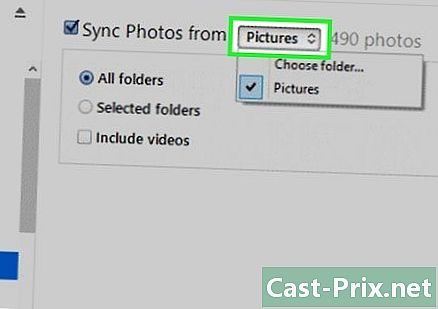आपल्या ब्राउझरमधून कुकीज कशा हटवायच्या
लेखक:
Randy Alexander
निर्मितीची तारीख:
25 एप्रिल 2021
अद्यतन तारीख:
15 मे 2024

सामग्री
- पायऱ्या
- पद्धत 1 डेस्कटॉपवर Chrome कुकीज काढा
- पद्धत 2 मोबाइलवरील Chrome कुकीज काढा
- पद्धत 3 डेस्कटॉप संगणकावर फायरफॉक्स कुकीज हटवा
- कृती 4 आयफोनवरील फायरफॉक्स कुकीज हटवा
- कृती 5 Android वर फायरफॉक्स कुकीज हटवा
- कृती 6 मायक्रोसॉफ्ट एज कुकीज हटवा
- कृती 7 इंटरनेट एक्सप्लोरर कुकीज हटवा
- पद्धत 8 डेस्कटॉप संगणकावर सफारी कुकीज हटवा
- कृती 9 मोबाइल सफारी कुकीज हटवा
आपल्या ब्राउझरची कार्यक्षमता सुधारण्यासाठी किंवा एखाद्या सार्वजनिक संगणकावर आपली वैयक्तिक माहिती हटविण्यासाठी आपण Google Chrome, सफारी, फायरफॉक्स, मायक्रोसॉफ्ट एज किंवा इंटरनेट एक्सप्लोररवरील कुकीज हटवू शकता. कुकीज हा डेटा आपल्या ब्राउझरमध्ये जतन केलेला असतो जो आपण पहात असलेल्या सामग्रीस इतर गोष्टींबरोबरच प्रोफाइलिंग, विशिष्ट वेब पृष्ठांचे प्रदर्शन किंवा स्वयंचलितपणे आपली माहिती भरण्यास ओळखतात.
पायऱ्या
पद्धत 1 डेस्कटॉपवर Chrome कुकीज काढा
- Google Chrome उघडा

. लाल, पिवळ्या, हिरव्या आणि निळ्या गोलाच्या आकाराचे चिन्ह पहा आणि Chrome अॅप उघडण्यासाठी त्यावर क्लिक करा. -

यावर क्लिक करा &# 8942;. हे चिन्ह Chrome विंडोच्या सर्वात वर उजवीकडे स्थित आहे. ड्रॉप-डाउन मेनू उघडण्यासाठी त्यावर क्लिक करा. -

निवडा अधिक साधने. हा पर्याय ड्रॉप-डाउन मेनूच्या तळाशी आहे आणि एक कन्नुअल मेनू उघडतो. -
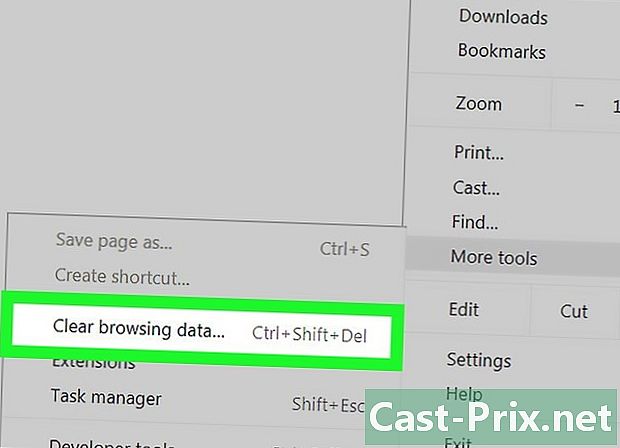
यावर क्लिक करा ब्राउझिंग डेटा साफ करा. कॉन्युअल मेनूमध्ये, हा पर्याय सर्वात वर आहे आणि आपल्या ब्राउझरची प्राधान्ये नवीन टॅबमध्ये उघडेल. -

बॉक्स खात्री करा कुकीज हटवा तपासले. आपण इच्छित असल्यास आपण या पृष्ठावरील इतर बॉक्स अनचेक करू शकता परंतु बॉक्स खात्री करुन घ्या कुकीज आणि अन्य साइट डेटा हटवा तपासले आहे. -

निवडा सर्व. विंडोच्या शीर्षस्थानी असलेल्या ड्रॉप-डाउन मेनूमध्ये आपल्याला सूचीबद्ध केलेले भिन्न वेळ स्लॉट दिसतील (उदाहरणार्थ एका तासापेक्षा कमी). तर सर्व डीफॉल्टनुसार निवडलेले नाही, ड्रॉप-डाउन मेनू क्लिक करा, खाली स्क्रोल करा आणि क्लिक करा सर्व सर्व कुकीज फक्त सर्वात अलीकडीलच हटविल्या गेल्या आहेत हे सुनिश्चित करण्यासाठी. -

यावर क्लिक करा ब्राउझिंग डेटा साफ करा. आपल्याला विंडोच्या खाली उजव्या बाजूला हा पर्याय दिसेल. आपल्या ब्राउझरमधून सर्व कुकीज हटविण्यासाठी त्यावर क्लिक करा.
पद्धत 2 मोबाइलवरील Chrome कुकीज काढा
-

Google Chrome उघडा
. मुख्यपृष्ठ स्क्रीनवर किंवा आपल्या मोबाइल डिव्हाइसच्या अॅप्लिकेशन ट्रेमध्ये, लाल, पिवळा, हिरवा आणि निळे गोल-आकाराच्या चिन्हास स्पर्श करा. -

दाबा &# 8942;. हे बटण स्क्रीनच्या उजव्या बाजूस आहे. -

निवडा ऐतिहासिक. उघडणार्या ड्रॉप-डाउन मेनूमध्ये निवडा ऐतिहासिक. -

दाबा ब्राउझिंग डेटा साफ करा. हा पर्याय स्क्रीनच्या उजवीकडे खाली स्थित आहे.- आपण Android डिव्हाइस वापरत असल्यास, टॅप करा नेव्हिगेशन डेटा हटवा पृष्ठाच्या शीर्षस्थानी.
-

बॉक्स चेक करा कुकीज / डेटा साइट. हा बॉक्स अद्याप तपासला नसेल तर तो निवडण्यासाठी दाबा.- आपण Android वापरत असल्यास, बॉक्स चेक करा कुकीज आणि साइट डेटा.
-

वेळ मध्यांतर निवडा. Android डिव्हाइसवर, स्क्रीनच्या वरील उजवीकडे ड्रॉप-डाउन मेनू टॅप करा
नंतर निवडा सर्व कालखंड. -

दाबा ब्राउझिंग डेटा साफ करा. हा पर्याय नेव्हिगेशन डेटा सूचीच्या तळाशी आहे.- आपण एखादे Android डिव्हाइस वापरत असल्यास, दाबा डेटा साफ करा स्क्रीनच्या उजवीकडे.
-

निवडा ब्राउझिंग डेटा साफ करा. हा पर्याय क्रोम मोबाइल वरून कुकीज काढून टाकतो.- दाबा साफ आपण Android डिव्हाइस वापरत असल्यास.
पद्धत 3 डेस्कटॉप संगणकावर फायरफॉक्स कुकीज हटवा
-

फायरफॉक्स उघडा. निळ्या ग्लोबच्या आसपास केशरी फॉक्स चिन्हावर क्लिक करा किंवा डबल क्लिक करा. -

यावर क्लिक करा ☰. हे बटण फायरफॉक्स विंडोच्या उजवीकडे सर्वात वर आहे. ड्रॉप-डाउन मेनू उघडण्यासाठी त्यावर क्लिक करा. -

निवडा लायब्ररी. हा पर्याय ड्रॉप-डाउन मेनूच्या शीर्षस्थानी आहे आणि ड्रॉप-डाऊन सूचीमधील लायब्ररी मेनू उघडतो. -

यावर क्लिक करा ऐतिहासिक. आपल्याला मेनूच्या शीर्षस्थानी हा पर्याय दिसेल. -

निवडा अलीकडील इतिहास साफ करा. पर्याय अलीकडील इतिहास साफ करा ड्रॉप-डाउन मेनूच्या शीर्षस्थानी आहे आणि एक खिडकी उघडते. -

बॉक्स उघडा मध्यांतर मिटवायचे. हा पर्याय कॉनुएल विंडोच्या सर्वात वर आहे. ड्रॉप-डाउन मेनू प्रदर्शित करण्यासाठी त्यावर क्लिक करा. -

यावर क्लिक करा सर्व. आपल्याला हा पर्याय ड्रॉप-डाउन मेनूमध्ये आढळेल. हे आपल्याला आपल्या ब्राउझरमधून सर्व कुकीज हटविण्याची परवानगी देईल. -

बॉक्स चेक करा कुकीज. हा बॉक्स अनुरुप विंडोच्या मध्यभागी आहे.- बॉक्स असल्यास हे चरण वगळा कुकीज आधीच तपासलेले आहे.
-

यावर क्लिक करा आता पुसून टाका. पर्याय आता पुसून टाका कॉनुअल विंडोच्या तळाशी आहे.
कृती 4 आयफोनवरील फायरफॉक्स कुकीज हटवा
-

फायरफॉक्स उघडा. आपल्या डिव्हाइसच्या मुख्य स्क्रीनवर, निळ्या ग्लोबभोवती केशरी फॉक्स चिन्हावर टॅप करा. -

दाबा ☰. हे बटण स्क्रीनच्या खाली उजवीकडे स्थित आहे आणि एक कन्नुअल मेनू उघडेल.- हे चिन्ह दिसण्यासाठी आपल्याला पृष्ठ खाली किंवा किंचित खाली स्क्रोल करावे लागेल.
-

निवडा सेटिंग्ज. आपल्याला हा पर्याय कॉन्युएल मेनूमध्ये सापडेल. -
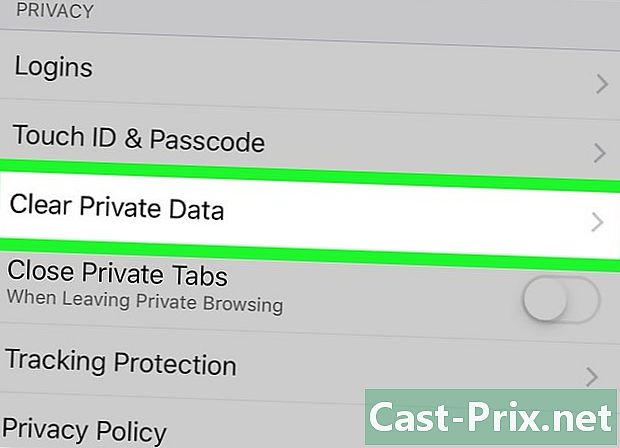
दाबा माझे ट्रॅक मिटवा. विभागात खाली स्क्रोल करा खाजगी नंतर निवडा माझे ट्रॅक मिटवा. -

पुढील पांढरा स्विच स्लाइड करा कुकीज
. आपण आता आपल्या ब्राउझरमधून कुकीज हटवू शकता हे दर्शविण्यासाठी स्विच निळे होईल.- स्विच आधीपासूनच निळा असल्यास हा चरण वगळा.
-

दाबा माझे ट्रॅक मिटवा. स्क्रीनच्या तळाशी असलेले हे बटण आहे. -

निवडा ओके आपण आमंत्रित केले जाईल तेव्हा. आपल्या मोबाइल फायरफॉक्स ब्राउझरमधील कुकीज हटवल्या जातील.
कृती 5 Android वर फायरफॉक्स कुकीज हटवा
-

फायरफॉक्स उघडा. आपल्या होम स्क्रीनवर किंवा आपल्या डिव्हाइसच्या अॅप्लिकेशन ट्रेमध्ये, निळ्या ग्लोबच्या आसपास केशरी फॉक्ससारखे दिसणारे फायरफॉक्स चिन्ह टॅप करा. -

दाबा ⋮. हे बटण स्क्रीनच्या उजव्या बाजूस आहे. ड्रॉप-डाउन मेनू उघडण्यासाठी टॅप करा. -

आत जा सेटिंग्ज. हा पर्याय ड्रॉप-डाउन मेनूमध्ये आहे आणि सेटिंग्ज पृष्ठ उघडतो. -

दाबा माझे ट्रॅक मिटवा. मेनू माझे ट्रॅक मिटवा उघडेल. -

निवडा आता पुसून टाका. हा पर्याय पृष्ठाच्या शीर्षस्थानी आहे आणि एक खिडकी उघडेल. -

बॉक्स चेक करा कुकीज आणि सक्रिय कनेक्शन. हा बॉक्स अनुरुप विंडोच्या मध्यभागी आहे.- बॉक्स असल्यास हे चरण वगळा कुकीज आणि सक्रिय कनेक्शन आधीच तपासलेले आहे.
-

दाबा माझे शब्द साफ करा. हा पर्याय कॉनुएल विंडोच्या तळाशी आहे. आपल्या Android वर फायरफॉक्स कुकीज त्वरित हटविण्यासाठी टॅप करा.
कृती 6 मायक्रोसॉफ्ट एज कुकीज हटवा
-

मायक्रोसॉफ्ट काठ उघडा. निळ्या पार्श्वभूमीवर पांढर्या "e" सारख्या किंवा "निळ्या" ई सारख्या काठ अॅप चिन्हावर क्लिक करा किंवा डबल-क्लिक करा. -

यावर क्लिक करा ⋯. हे चिन्ह ब्राउझर विंडोच्या वरच्या उजवीकडे आहे. ड्रॉप-डाउन मेनू उघडण्यासाठी त्यावर क्लिक करा. -

निवडा सेटिंग्ज. पर्याय सेटिंग्ज ड्रॉप-डाउन मेनूच्या तळाशी आहे. -

यावर क्लिक करा मिटविण्यासाठी घटक निवडा. हा पर्याय शीर्षकाखाली आहे ब्राउझिंग डेटा साफ करा सेटिंग्ज मेनूमध्ये. -

बॉक्स चेक करा कुकीज आणि नोंदणीकृत वेबसाइटवरील डेटा. या पर्यायाद्वारे आपण आपल्या ब्राउझरमधून कुकीज हटविण्यात सक्षम व्हाल. आपल्याला याची आवश्यकता नसल्यास आपण या मेनूमधील इतर बॉक्स अनचेक करू शकता. -

निवडा नाहिसा करणे. आपल्याला हा पर्याय विविध प्रकारच्या डेटा अंतर्गत सापडेल. आपल्या ब्राउझरमधून कुकीज हटविण्यासाठी त्यावर क्लिक करा.
कृती 7 इंटरनेट एक्सप्लोरर कुकीज हटवा
-

इंटरनेट एक्सप्लोरर उघडा. इंटरनेट एक्सप्लोरर iconप्लिकेशन आयकॉनभोवती सोन्याच्या बँड असलेल्या हलका निळा "ई" दिसत आहे. ते उघडण्यासाठी क्लिक करा किंवा डबल-क्लिक करा. -

सेटिंग्ज चिन्हावर क्लिक करा
. हे चिन्ह ब्राउझर विंडोच्या वरील उजव्या कोपर्यात आहे. ड्रॉप-डाउन मेनू उघडण्यासाठी त्यावर क्लिक करा. -

निवडा इंटरनेट पर्याय. बटण इंटरनेट पर्याय ड्रॉप-डाउन मेनूच्या तळाशी आहे. -

यावर क्लिक करा काढा. आपल्याला हा पर्याय शीर्षकाखाली सापडेल ब्राउझिंग इतिहास इंटरनेट पर्याय विंडोच्या मध्यभागी. -

बॉक्स चेक करा कुकीज आणि वेबसाइट डेटा. आपण या पृष्ठावरील इतर बॉक्स अनचेक करू शकता, परंतु कुकीज आणि वेबसाइट डेटा कुकीज हटविण्यासाठी तपासले जाणे आवश्यक आहे. -

निवडा काढा. हे बटण विंडोच्या शेवटी आहे आणि आपल्याला इंटरनेट एक्सप्लोररमधून कुकीज हटविण्याची परवानगी देते. -

यावर क्लिक करा ओके इंटरनेट पर्याय बंद करण्यासाठी. आपल्या ब्राउझरच्या कुकीज नुकत्याच हटविण्यात आल्या आहेत.
पद्धत 8 डेस्कटॉप संगणकावर सफारी कुकीज हटवा
-

सफारी उघडा. आपल्या मॅकच्या डॉकमध्ये, निळे कंपास दिसत असलेल्या सफारी अॅप चिन्हावर क्लिक करा किंवा डबल क्लिक करा. -

यावर क्लिक करा सफारी. मेनू सफारी आपल्या मॅक स्क्रीनच्या डावीकडे सर्वात वर आहे. ड्रॉप-डाउन मेनू उघडण्यासाठी त्यावर क्लिक करा. -

निवडा इतिहास साफ करा. हा पर्याय ड्रॉप-डाउन मेनूच्या शीर्षस्थानी आहे आणि एक खिडकी उघडेल. -

ड्रॉप-डाउन मेनूवर क्लिक करा. ड्रॉप-डाउन मेनू कॉनुएल विंडोच्या शीर्षस्थानी आहे आणि एक नवीन मेनू उघडेल. -

निवडा सर्व. हा पर्याय ड्रॉप-डाउन मेनूमध्ये आहे आणि सफारीला सर्व कुकीज आणि सर्व जतन केलेला वेबसाइट डेटा हटविण्याची परवानगी देतो. -

यावर क्लिक करा इतिहास साफ करा. कुकीज, शोध इतिहास आणि वेबसाइट डेटा सफारीमधून काढला जाईल.
कृती 9 मोबाइल सफारी कुकीज हटवा
-

आपल्या आयफोनच्या सेटिंग्जवर जा
. आपल्या मुख्य स्क्रीनवर, राखाडी चाकाच्या आकाराचे चिन्ह टॅप करा.- ही पद्धत आयपॅड आणि आयपॉड टचवर देखील लागू आहे.
-

दाबा सफारी. पृष्ठ खाली स्क्रोल करा आणि दाबा सफारी सेटिंग्ज पृष्ठाचा एक तृतीयांश भाग असावा. -

निवडा इतिहास, साइट डेटा साफ करा. पुन्हा, खाली स्क्रोल करा आणि निवडा इतिहास, साइट डेटा साफ करा स्क्रीनच्या तळाशी. -

दाबा इतिहास, साइट डेटा साफ करा. सूचित केल्यास, दाबा इतिहास, साइट डेटा साफ करा सफारी वरून कुकीज आणि साइट डेटा हटविण्यासाठी.- आपल्या आयफोनवरील शोध इतिहास देखील हटविला जाईल, परंतु आपणास केवळ कुकीजपासून मुक्त होऊ इच्छित असल्यास दाबा प्रगत पृष्ठाच्या तळाशी, साइट डेटा, सर्व साइट डेटा साफ करा नंतर आता पुसून टाका.

- सार्वजनिक किंवा सामायिक संगणक वापरल्यानंतर, आपल्या कुकीज हटविण्यास विसरू नका.
- प्रत्येक 2 किंवा 3 आठवड्यांनी आपल्या ब्राउझरमधील कुकीजची कार्यप्रदर्शन सुधारण्यासाठी हटवा.
- काही कुकीज (उदाहरणार्थ, Google Chrome आपल्या संगणकावर ठेवत असलेल्या) सेटिंग्जमधून हटविल्या जाऊ शकत नाहीत. त्यांना कोणताही धोका नाही आणि ते आपल्या ब्राउझरच्या कार्यावर परिणाम करणार नाहीत.
- एकदा कुकीज हटविल्या गेल्यानंतर आपल्या सेटिंग्ज आणि प्राधान्ये काही साइटवर रीसेट केल्या जातील.